说明:
1、设置脏房,系统后台可设置在住房退房后是否为脏房,房态图上右键操作,点击设置为脏房。
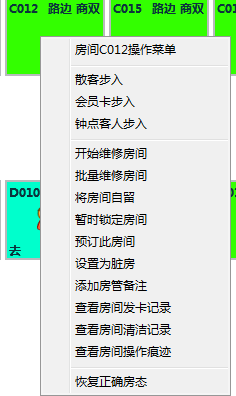

设置净房,鼠标单击垃圾筒图标
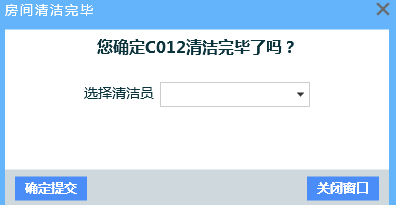 点击确定即可
点击确定即可
如果所需清洁房间较多,我们可选择批量修改(维修也可),系统菜单客房—批量修改房态,配合工具栏选择需清洁的房间,点击确定批量更改即可。
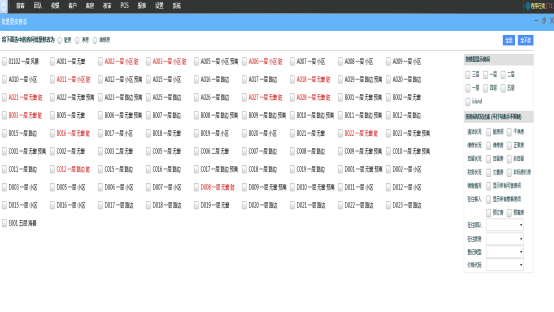
2、设置维修/自留房
同样房态图上右键操作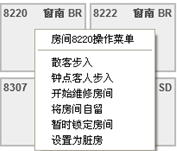 ,点击开始维修房间
,点击开始维修房间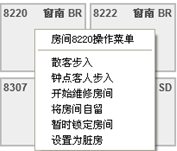 ,点击将房间自留。
,点击将房间自留。
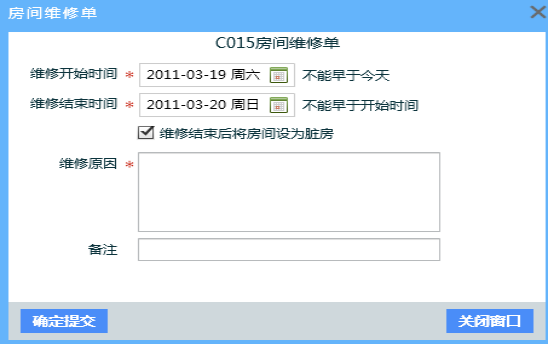 选择维修开始及结束时间,维修结束后是否为脏房:结束维修时,维修房
自动变为脏房,提醒客房中心相关人员进行打扫。填写维修原因,确定提交即可
选择维修开始及结束时间,维修结束后是否为脏房:结束维修时,维修房
自动变为脏房,提醒客房中心相关人员进行打扫。填写维修原因,确定提交即可
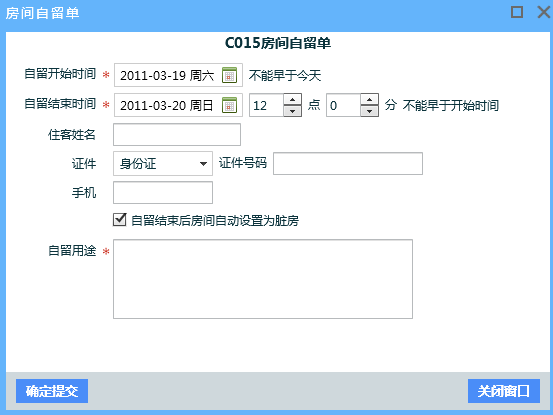 同维修,操作后确定提交即可
当提交维修及/自留后,房态图发生相应变化,鼠标放房态图上能看到原因
同维修,操作后确定提交即可
当提交维修及/自留后,房态图发生相应变化,鼠标放房态图上能看到原因
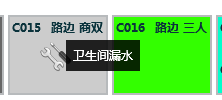

完成维修/自留,房态图上选择维修/自留房,鼠标右键完成房间维修/结束房间占用
确定即可
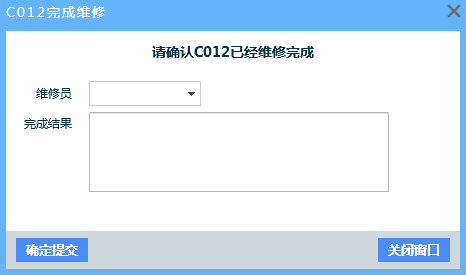
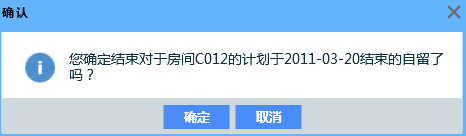
如果维修或占用的房间较多,我们可以从系统菜单房态管理—房间维修记录/房间自留记录里查看,同样也可从这完成维修,结束占用
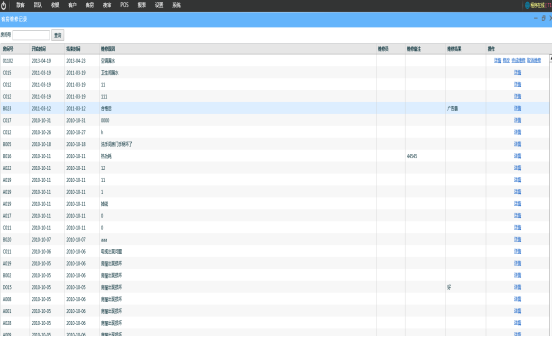
3、锁房
房态图上右键操作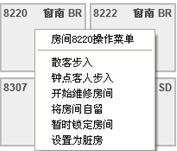 点击暂时锁定房间,输入加锁原因。
点击暂时锁定房间,输入加锁原因。
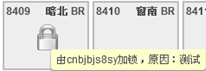 房态图上显示图标,鼠标放上显示加锁的操作员及原因。
房态图上显示图标,鼠标放上显示加锁的操作员及原因。
4、房管备注

任何房态下都可添加此备注,更醒目的提醒使用者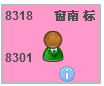 蓝色小圈图标提示
鼠标点击图标可看到备注信息
蓝色小圈图标提示
鼠标点击图标可看到备注信息
